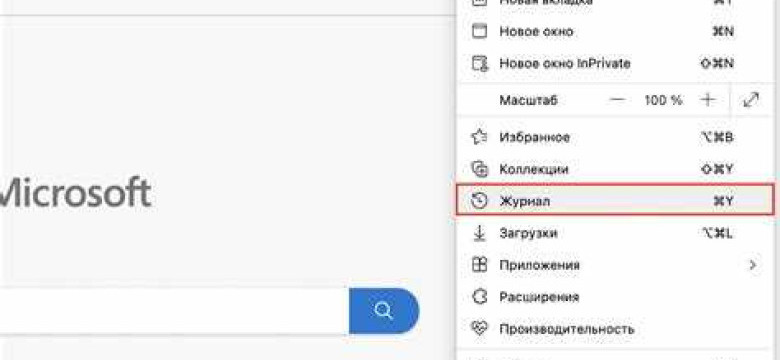
Очистка куки – важная процедура, которую следует проводить регулярно, чтобы улучшить производительность браузера и защитить свою конфиденциальность. Куки – это небольшие текстовые файлы, которые сохраняются на вашем компьютере браузером. Они используются для хранения информации о ваших предпочтениях и сессиях на различных веб-сайтах. Однако со временем куки могут накапливаться и занимать много места в памяти браузера, что может замедлять его работу.
Как очистить куки в Mozilla Firefox? В этой статье представлена пошаговая инструкция. Процесс очистки куки в браузере Mozilla Firefox довольно прост и занимает всего несколько минут вашего времени. Ниже приведены три способа, с помощью которых вы сможете удалить ненужные файлы куки и освободить память браузера.
-
Очистить куки в Mozilla Firefox через настройки браузера
Первый способ – очистка куки через настройки браузера. Для этого выполните следующие шаги:
1) Откройте браузер Mozilla Firefox и нажмите на значок «Меню» (три горизонтальные линии) в правом верхнем углу окна.
2) В выпадающем меню выберите "Очистить недавнюю историю".
3) Выберите период, за который хотите удалить куки (например, "Последний час" или "За все время").
4) Установите галочку напротив пункта "Куки".
5) Нажмите "Очистить сейчас".
-
Очистить куки в Mozilla Firefox через «История»
Второй способ – использование функции «История» браузера Mozilla Firefox. Для этого следуйте инструкциям:
1) Откройте браузер Mozilla Firefox и нажмите на иконку «Библиотека» (три горизонтальные линии) в правом верхнем углу окна.
2) В меню выберите "История".
3) В подменю выберите "Очистить последнюю историю".
4) Установите галочку напротив пункта "Куки" и других данных, которые хотите удалить.
5) Нажмите "Очистить сейчас".
-
Очистить куки в Mozilla Firefox через использование сочетания клавиш
Третий способ – использование сочетания клавиш для быстрой очистки куки. Выполните следующие шаги:
1) Нажмите сочетание клавиш Ctrl + Shift + Delete (время выполнения команды может зависеть от версии операционной системы).
2) Откроется всплывающее окно "Очистить недавнюю историю".
3) Установите галочку напротив пункта "Куки" и других данных, которые хотите удалить.
4) Нажмите "Очистить сейчас".
Теперь вы знаете, как очистить куки в браузере Mozilla Firefox. Периодическая очистка куки позволит вам сохранить чистоту памяти браузера и повысить его производительность.
Как очистить куки в Mozilla Firefox: пошаговая инструкция
В этой статье мы рассмотрим, как очистить куки в Mozilla Firefox пошагово:
- Откройте браузер Mozilla Firefox.
- Нажмите на главное меню в виде трех горизонтальных линий в правом верхнем углу окна браузера.
- В выпадающем меню выберите пункт "Опции".
- В открывшемся окне перейдите на вкладку "Конфиденциальность и безопасность".
- В разделе "История" найдите опцию "Очистить историю" и нажмите на нее.
- В появившемся окне "Очистить вкладки" выберите "Всегда" в поле "История посещений".
- Убедитесь, что опции "Куки" и "Кэш" отмечены.
- Нажмите кнопку "Очистить сейчас".
После выполнения этих шагов, куки и кэш в вашем браузере Mozilla Firefox будут удалены. Теперь вы сможете использовать браузер с чистой памятью и без сохраненных файлов cookie.
Открыть настройки браузера
Для того чтобы очистить файлы cookie и память браузера Mozilla Firefox, вам потребуется открыть настройки браузера. Вот пошаговая инструкция:
Шаг 1:
Откройте браузер Mozilla Firefox, нажав на его значок на рабочем столе или в панели задач.
Шаг 2:
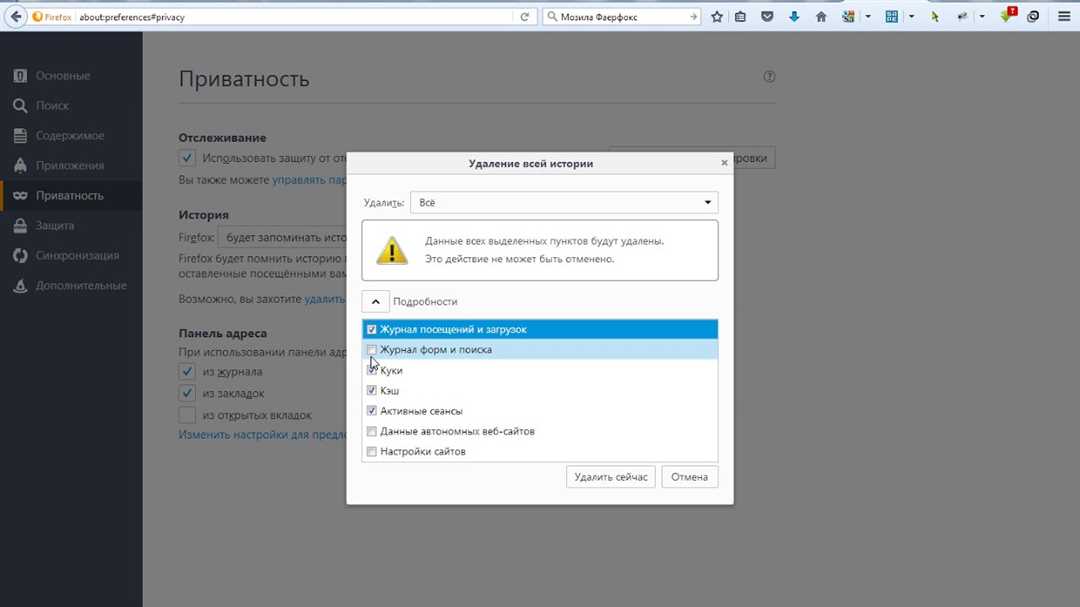
Щелкните на значок меню в верхнем правом углу браузера (три горизонтальные полоски).
Шаг 3:
В выпадающем меню щелкните на пункте "Опции".
После выполнения этих шагов откроется окно настроек браузера Mozilla Firefox.
Найти раздел "Конфиденциальность и безопасность"
Шаг 1: Откройте браузер Mozilla Firefox.
Шаг 2: Кликните на меню в правом верхнем углу экрана.
Шаг 3: В выпадающем списке выберите "Настройки".
Шаг 4: В открывшемся окне выберите раздел "Конфиденциальность и безопасность".
Шаг 5: Прокрутите вниз до раздела "История".
Шаг 6: В разделе "История" кликните на кнопку "Очистить историю".
Шаг 7: В открывшемся окне выберите опцию "Куки и кэш".
Шаг 8: Убедитесь, что другие опции не выбраны, иначе они также будут удалены.
Шаг 9: Нажмите на кнопку "Очистить" внизу окна.
Шаг 10: Подождите, пока браузер очистит куки файлы и память.
Шаг 11: Закройте окно настроек и продолжайте работать в браузере Mozilla Firefox.
Выбрать вкладку "Куки и сайты" или "Конфиденциальность"
Для удаления файлов cookie в браузере Mozilla Firefox необходимо очистить куки из памяти браузера. Это можно сделать следующим образом:
- Откройте браузер Mozilla Firefox.
- Выберите вкладку "Куки и сайты" или "Конфиденциальность".
- В появившемся окне найдите раздел "Куки" и нажмите на кнопку "Очистить" или "Удалить".
- Подтвердите действие, нажав на кнопку "ОК" или подобную.
- Можно также удалить файлы cookie и кэш в Mozilla Firefox, выбрав соответствующую опцию в настройках браузера:
- Нажмите на значок меню в правом верхнем углу окна браузера (три горизонтальные линии).
- Выберите пункт "Настройки" или "Опции".
- В открывшемся меню выберите вкладку "Приватность и безопасность" или "Конфиденциальность и защита".
- Прокрутите страницу вниз и найдите раздел "История" или "Идентификаторы сайтов".
- Нажмите на кнопку "Очистить историю" или "Очистить данные" и выберите нужные опции, чтобы удалить куки и кэш.
- Нажмите на кнопку "Очистить" или "ОК", чтобы подтвердить удаление.
- После выполнения указанных действий ваши файлы cookie будут успешно удалены из памяти браузера Mozilla Firefox.
Теперь вы знаете, как очистить куки в браузере Mozilla Firefox.
Нажать на кнопку "Удалить данные"
Для того чтобы очистить куки в Mozilla Firefox, следуйте этим шагам:
- Откройте браузер Mozilla Firefox.
- Щелкните на кнопку меню в верхнем правом углу окна браузера (изображение нарисованных горизонтальных линий).
- В выпадающем меню выберите пункт "Очистить недавнюю историю".
- Откроется окно "Очистка недавней истории".
- В верхней части окна выберите временной промежуток, за который нужно удалить данные.
- В области "Детали" убедитесь, что флажок "Файлы кэша" выбран.
- Проверьте, что флажок "Куки и сайты" также выбран.
- Необязательно, но вы можете также выбрать флажок "Автозаполнение форм и журнал поиска", чтобы удалить данную информацию.
- Нажмите кнопку "Удалить данные".
После выполнения этих действий, куки и файлы кэша в браузере Mozilla Firefox будут удалены.
Поставить галочку напротив "Cookies"
1) Откройте браузер Mozilla Firefox.
2) Нажмите на значок меню браузера (три горизонтальные полоски в правом верхнем углу окна).
3) В выпадающем меню выберите пункт "Опции".
4) В открывшейся вкладке "Общие" найдите раздел "История".
5) В разделе "История" нажмите на кнопку "Очистить историю".
6) В появившемся окне "Очистить историю" установите галочку напротив пункта "Cookies".
7) При желании можно также установить галочки напротив других пунктов, чтобы очистить историю посещений и кэш.
8) Нажмите на кнопку "Очистить сейчас".
После выполнения этих шагов файлы cookie будут удалены из памяти браузера Mozilla Firefox.
Нажать кнопку "Удалить выбранное"
2) После того как вы выбрали все нужные файлы cookie для удаления, нажмите на кнопку "Удалить выбранное".
3) В результате этого действия будут удалены все выбранные файлы cookie из памяти браузера Mozilla Firefox.
Закрыть окно настроек браузера
Чтобы закрыть окно настроек браузера Mozilla Firefox и продолжить работу, следуйте указанным ниже шагам:
-
Нажмите кнопку "Применить изменения" или "ОК".
После выполнения всех необходимых изменений в настройках браузера Mozilla Firefox, нажмите кнопку "Применить изменения" или "ОК" для сохранения и закрытия окна настроек.
-
Проверьте закрытие окна настроек.
Убедитесь, что окно настроек браузера Mozilla Firefox успешно закрыто и вы вернулись на основную страницу браузера для дальнейшей работы.
Теперь вы можете спокойно продолжить использование браузера Mozilla Firefox с сохраненными настройками. В случае необходимости, вы всегда можете повторно открыть окно настроек для внесения изменений.
Перезагрузить браузер
Чтобы полностью очистить память вашего браузера и удалить все файлы cookie, вам следует перезагрузить браузер Mozilla Firefox. Это позволит сбросить все сохраненные данные и начать с чистой памятью.
Для перезагрузки браузера:
- Нажмите на значок меню в правом верхнем углу браузера (три горизонтальные линии).
- В выпадающем меню выберите пункт "Выход".
После этого браузер закроется, и все файлы cookie, кэш и другие временные файлы будут удалены из памяти. Теперь ваш браузер Mozilla Firefox будет работать с чистой памятью и без сохраненных данных.
Как очистить кэш и cookie в браузере Mozilla Firefox
Браузер Mozilla Firefox хранит различную информацию, включая файлы cookie и кэш, чтобы улучшить производительность и удобство использования. Однако иногда может возникнуть необходимость очистить память браузера для решения проблем или обеспечения конфиденциальности. В этой инструкции показано, как очистить куки и кэш в Mozilla Firefox.
Шаг 1: Открыть настройки Mozilla Firefox
Перейдите в верхней части окна браузера и щелкните на значок "Меню" в виде трех горизонтальных полосок. В выпадающем меню выберите пункт "Настройки".
Шаг 2: Очистить куки
- На боковой панели настроек выберите вкладку "Приватность и защита".
- Прокрутите вниз до раздела "История" и нажмите кнопку "Очистить историю".
- В появившемся окне выберите флажок рядом с пунктом "Cookie и сайты с данными" и убедитесь, что другие пункты не отмечены, если вы не хотите очищать их тоже.
- Выберите временной интервал, за который нужно удалить файлы cookie. Если вы хотите удалить все файлы cookie, выберите "Все".
- Нажмите кнопку "Очистить сейчас" и подождите, пока процесс очистки завершится.
Шаг 3: Очистить кэш
- На боковой панели настроек выберите вкладку "Общие".
- Прокрутите вниз до раздела "Сетевые настройки" и нажмите кнопку "Очистить сейчас" рядом с пунктом "Очистка кэша".
- Подтвердите удаление кэша, нажав кнопку "ОК" в появившемся окне.
После выполнения этих шагов ваш браузер Mozilla Firefox будет очищен от файлов cookie и кэша, что может помочь решить проблемы и обеспечить конфиденциальность.
Видео:
Как включить или выключить файлы cookie? Урок
Как включить или выключить файлы cookie? Урок by Lady Varechka 52,045 views 3 years ago 1 minute, 22 seconds




































